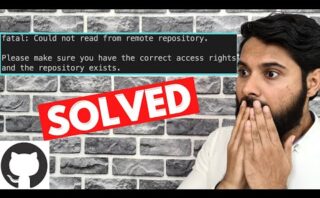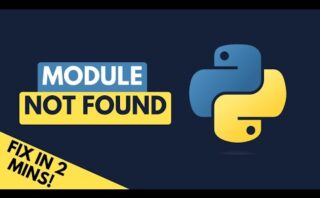Descubre la versatilidad y el potencial de las listas separadas por comas en programación. Sumérgete en un mundo de posibilidades donde la organización y manipulación de datos se vuelve sencilla y poderosa. ¡Acompáñanos en este viaje hacia el entendimiento de este fundamental concepto!
Cómo crear una lista separada por comas en Excel
En Excel, para crear una lista de elementos separados por comas, podemos seguir varios métodos. Uno de los enfoques más sencillos es el siguiente:
- **Escribir los elementos:** Para comenzar, escribe los elementos de la lista en celdas adyacentes en una columna o fila. Por ejemplo, si queremos una lista con nombres como «Juan», «María» y «Pedro», podríamos escribir estos nombres en diferentes celdas de una columna o fila.
- **Utilizar la función CONCATENAR:** Una forma común de unir estos elementos con comas es utilizando la función CONCATENAR. Puedes escribir una fórmula en una celda diferente para concatenar los valores con una coma y un espacio entre cada uno.
- **Utilizar la función TEXTOJOIN:** A partir de la versión Excel 2016, contamos con la función TEXTOJOIN, que simplifica la unión de valores con un delimitador personalizado. Esta función es especialmente útil cuando tenemos una lista extensa de valores para combinar.
- **Ejemplo de uso de la función TEXTOJOIN:**
=b1&", "&b2&", "&b3
Además, si los elementos que deseas combinar están en un rango de celdas, puedes utilizar la función TEXTOJOIN de la siguiente forma:
=TEXTOJOIN(", ", TRUE, A1:A3)
Estos métodos te permitirán crear fácilmente listas separadas por comas en Excel, facilitando la visualización y gestión de datos de manera estructurada.
Cómo separar elementos con comas en Python
En Python, para separar elementos con comas se pueden utilizar distintos métodos dependiendo del tipo de datos que se esté manejando. Aquí te presentamos algunas formas comunes de hacerlo:
1. **Concatenación con comas:** Se puede usar la concatenación con comas para unir elementos en una cadena separados por comas. Este método es sencillo y directo.
Por ejemplo, para separar elementos de una lista con comas, se puede hacer así:
«`python
lista = [«a», «b», «c», «d»]
resultado = «, «.join(lista)
print(resultado)
«`
2. **Utilizando el método join():** Una forma más elegante de separar elementos con comas es utilizando el método `join()` que tienen las cadenas en Python.
Por ejemplo, si tenemos una lista de números y queremos convertirlos en una cadena separada por comas, podemos hacer lo siguiente:
«`python
numeros = [1, 2, 3, 4, 5]
cadena_numeros = «, «.join(map(str, numeros))
print(cadena_numeros)
«`
3. **Usando el método print():** Finalmente, si se desea imprimir elementos separados por comas, se puede utilizar la función `print()` y su argumento opcional `sep` para establecer el separador deseado.
Por ejemplo, para imprimir los elementos de una lista separados por comas:
«`python
lista = [«manzana», «pera», «naranja»]
print(*lista, sep=», «)
«`
Estos son algunos de los métodos más utilizados para separar elementos con comas en Python. Cada uno tiene sus ventajas y puede adaptarse a diferentes situaciones según las necesidades del programador.
Cómo ordenar un Excel separado por comas
Para ordenar un archivo de Excel separado por comas (CSV), podemos seguir los siguientes pasos:
- Abrir el archivo CSV en Excel: Para comenzar, podemos abrir el archivo CSV en Excel seleccionando la opción de «Abrir» desde el menú de Excel e indicando que el tipo de archivo es CSV.
- Ordenar datos: Una vez abierto el archivo en Excel, podemos ordenar los datos según las columnas deseadas. Para hacer esto, podemos seleccionar la columna por la cual deseamos ordenar los datos y utilizar la función de ordenar de Excel.
- Guardar los cambios: Después de ordenar los datos, es importante guardar los cambios para mantener el orden aplicado. Esto se puede hacer seleccionando la opción de «Guardar» o «Guardar como» en Excel y asegurándonos de mantener el formato CSV para conservar la separación por comas.
Espero que esta breve guía sobre listas separadas por comas haya sido útil para ti. Recuerda que son una herramienta poderosa en programación para organizar datos de forma clara y concisa. ¡Hasta pronto!